
Sommario:
- Autore John Day [email protected].
- Public 2024-01-30 09:59.
- Ultima modifica 2025-01-23 14:49.
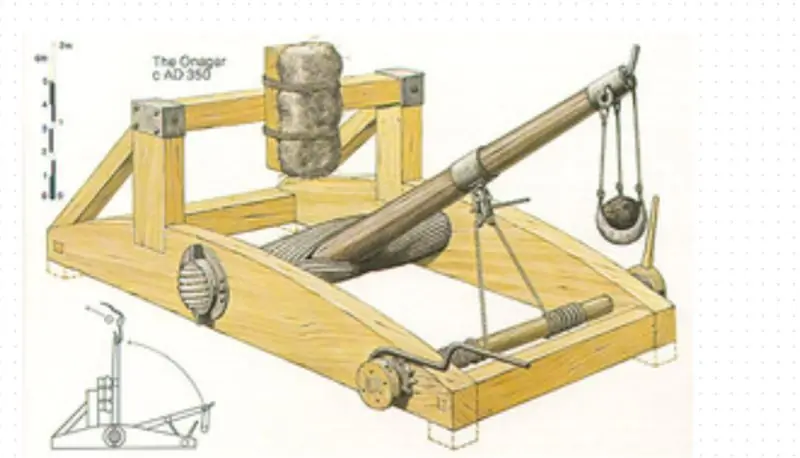
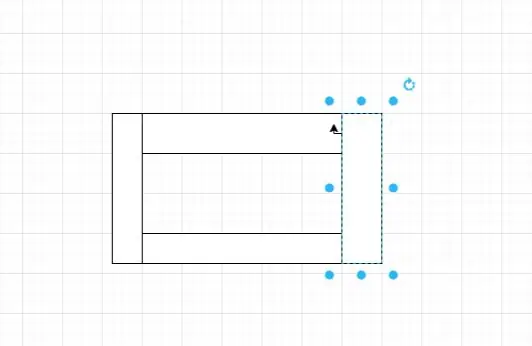
Ciao amici creatori!
In questo tutorial ti mostrerò come costruire un tubo LED controllato tramite WiFi che è riempito con pietre di vetro per un piacevole effetto di diffusione. I LED sono indirizzabili individualmente e quindi alla fine sono possibili alcuni effetti piacevoli. E il meglio: il firmware per il microcontrollore viene fornito con un'app per smartphone super facile da usare per dispositivi Android e iOS!
Sono state utilizzate le seguenti parti:
-
Hardware
- Tubo in plexiglass, 1 m di altezza, DE/ID 60 mm/54 mm
- Striscia LED WS2812B, 60 LED/m (sono necessari 4 m in totale)
- Mini microcontrollore Wemos D1
- Pietre decorative in vetro rotto, 3-4 kg (molto probabilmente puoi acquistarle anche dal tuo negozio di ghiaia locale)
- Profilo quadrato in alluminio, 10x10x1mm, lungo 1 m (puoi acquistarlo dal tuo negozio di ferramenta)
- ~50 cm di cavi LED (min. 22 AWG, 3 pin)
- Alimentazione 5V, minimo 6A
- Spina di alimentazione CC, 1x femmina + 1x maschio
- Colla per uso generale
- Attrezzatura
- Stampante 3D (la mia preferita)
- Saldatore (il mio preferito)
- Pistola per colla a caldo
-
Software
WLED (come firmware per Wemos D1 Mini)
Passaggio 1: stampa le parti
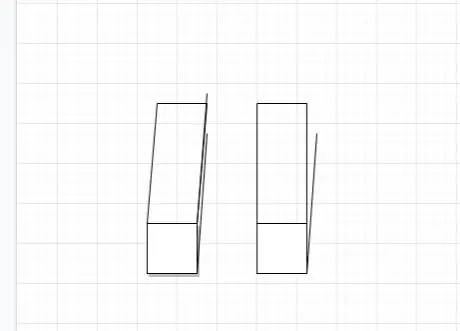
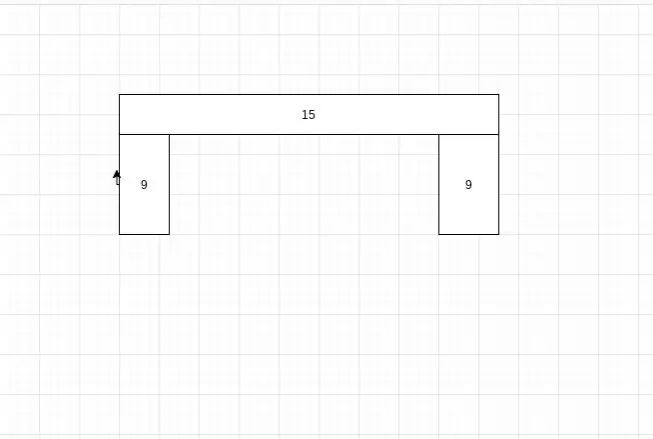
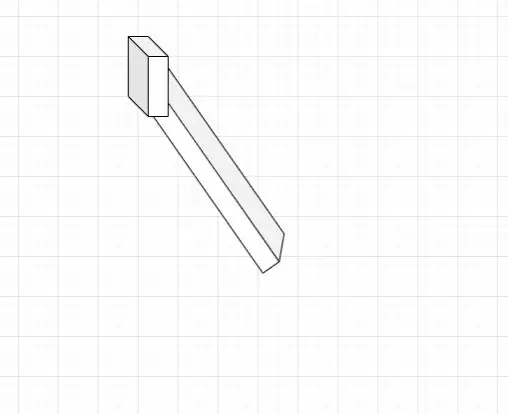
Avrai bisogno di tre parti stampate in 3D:
- il supporto del tubo
- il coperchio del tubo
- la parte ausiliaria per il centraggio del profilo in alluminio
Ho stampato tutte queste parti con il filamento Geeetech Copper, che puoi trovare su Amazon.
Puoi trovare i file.stl su Thingiverse.
Importante: stampare la base e la parte superiore con minimo 4 perimetri e riempimento minimo del 30%.
Passaggio 2: installa WLED e prova la tua striscia LED
Prendi il tuo Wemos D1 Mini e installa su di esso WLED. Segui le istruzioni e installa il firmware.
NOTA: utilizzare il firmware WLED per il pin D2 (= GPIO4), non quello standard per il pin D4 (= GPIO2)!
- usa il file xxx_ESP8266_ledpin4.bin
Testa la tua striscia LED per assicurarti che ogni LED funzioni.
Passaggio 3: preparare il tubo di vetro e le strisce LED
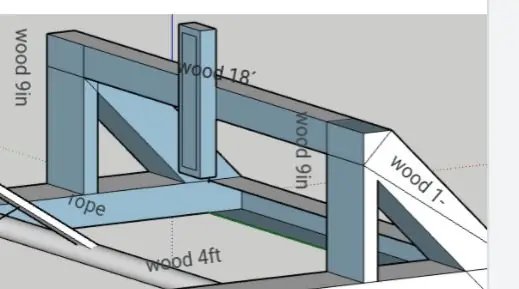
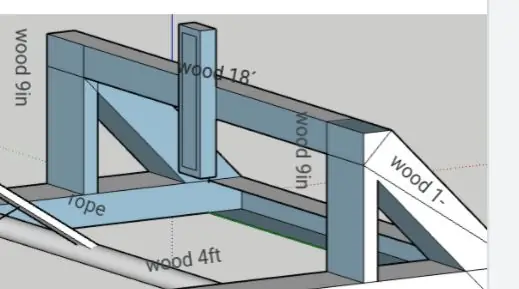

- Prendi la colla per tutti gli usi e incolla il coperchio al tubo di vetro. Lasciar asciugare per min. 24 ore prima di toccarlo di nuovo!
- Prendi il tuo profilo in alluminio e pratica 4 fori (diametro ~ 4 mm) come mostrato nella seconda immagine. I fori verranno utilizzati per il cablaggio delle strisce LED. Assicurarsi che i fori non siano coperti quando si incolla il profilo in alluminio nella parte di base.
- Taglia la striscia LED a misura, in modo da ottenere 59 LED per striscia (4 strisce in totale). Prima di tagliare, assicurati che ci sia spazio sufficiente per far entrare i cavi nei fori che hai praticato in precedenza.
- Incolla le strisce LED su ogni lato del tuo profilo in alluminio con l'adesivo biadesivo, che è già preinstallato sul retro delle strisce LED.
- Salda i fili che hai ordinato a ogni striscia LED e spingi il cablaggio attraverso i fori nel profilo di alluminio che hai praticato in precedenza. Puoi fare i fili ca. 7-9 cm di lunghezza. Saranno tagliati a misura in seguito.
Passaggio 4: riempire il tubo con pietre di vetro

Prima di continuare con questo passaggio, assicurati che la colla che hai usato per il coperchio del tubo nel passaggio precedente si sia asciugata completamente!
- Prendi il tuo tubo e posizionalo con il coperchio sul pavimento (Attenzione: il tubo può facilmente cadere e rompersi. Assicurati sempre di tenerlo stretto)
- Prendi il profilo in alluminio con i tuoi LED e posizionalo nel tubo di vetro, in modo che scatti in posizione con la tacca nel coperchio.
- Prendi la parte di supporto che hai stampato in precedenza e spingila sul tubo di vetro per allineare il profilo di alluminio con i LED. Assicurarsi che tutto il cablaggio sia fatto passare attraverso l'interno del profilo di alluminio / il centro della parte ausiliaria.
- Inclinare il tubo di lato e riempirlo con cura con le pietre di vetro. È importante farlo con attenzione per non danneggiare i LED!
- Lasciare un po' d'aria alla fine, togliere la parte ausiliaria e assicurarsi che la base si adatti senza problemi e sia a filo.
- Se questo è il caso e hai inserito tutti i cavi attraverso la parte della base, incolla la base sul tubo LED con una colla per usi generici. Lascia asciugare il tutto per almeno 24 ore prima di procedere ulteriormente.
Passaggio 5: installazione dell'elettronica


Ora è il momento per un po' di saldatura!
- Prendi la tua pistola per colla a caldo e incolla il Wemos D1 Mini in posizione come mostrato nell'immagine
- Saldare tre fili al Wemos: (Nero - GND // ROSSO - 5V // VERDE - D2)
- Prendere due cavi lunghi che verranno utilizzati per l'alimentazione.
-
Saldare insieme i seguenti fili:
- Tutti i fili GND (Wemos, LED, alimentatore) - Nero
- Tutti i cavi 5V (Wemos, LED, alimentatore) - Rosso
- Tutti i cavi dati (Wemos, LED) - Verde
- Usa della colla a caldo per fissare tutto al suo posto.
- Prendere i due cavi destinati all'alimentazione e avvitarli al blocco a vite dell'alimentatore dall'elenco delle parti. A seconda del tuo alimentatore, devi usare il blocco a vite maschio o femmina.
Passaggio 6: è tutto
Ora hai una luce a tubo LED super cool che può essere controllata tramite il tuo smartphone!:) Spero che ti sia piaciuto questo tutorial e che tu possa costruire la tua luce tubolare ora.
Ulteriori passaggi:
- Controlla la tua luce attraverso la tua Smart Home utilizzando l'integrazione WLED per Home Assistant!
- Sincronizza diverse luci WLED insieme alla funzione di sincronizzazione integrata!
- Sincronizza le tue luci con la musica usando LedFX!
Consigliato:
Telecomando universale con ESP8266 (controllato tramite Wi-Fi): 6 passaggi (con immagini)

Telecomando universale con ESP8266 (controllato da Wi-Fi): questo progetto sostituisce il telecomando convenzionale per tutti gli elettrodomestici come AC, TV, lettori DVD, sistema musicale, elettrodomestici SMART !!! Fare un'intera spazzatura di rifiuti remoti in giro, rendendoci enigmi!!! Questo progetto ci salverà dal
Neopixel controllati da smartphone (striscia LED) con app Blynk tramite WiFi: 6 passaggi

Neopixel controllati da smartphone (striscia LED) con app Blynk tramite WiFi: ho creato questo progetto dopo essermi ispirato dai neopixel controllati da smartphone in una casa di amici, ma i suoi sono stati acquistati in negozio. Ho pensato "quanto può essere difficile crearne uno mio, sarebbe anche molto più economico!"Ecco come. Nota: presumo che tu sia fa
Robot FPV Rover controllato tramite Wi-Fi (con Arduino, ESP8266 e motori passo-passo): 11 passaggi (con immagini)

Robot FPV Rover controllato da Wi-Fi (con Arduino, ESP8266 e motori passo-passo): questa istruzione mostra come progettare un rover robotico a due ruote controllato da remoto su una rete Wi-Fi, utilizzando un Arduino Uno collegato a un modulo Wi-Fi ESP8266 e due motori passo passo. Il robot può essere controllato da un normale browser internet
RC Car Hack - Controllato tramite Bluetooth tramite App Android: 3 Passaggi (con Immagini)

RC Car Hack - Controllato tramite Bluetooth tramite app Android: sono sicuro che ognuno di voi può trovare a casa un'auto RC inutilizzata. Questa istruzione ti aiuterà a cambiare la tua vecchia auto RC con un regalo originale :) A causa del fatto che l'auto RC che avevo era di piccole dimensioni, ho scelto Arduino Pro Mini come controller principale. Un altro
Controlla Arduino utilizzando lo smartphone tramite USB con l'app Blynk: 7 passaggi (con immagini)

Controlla Arduino utilizzando lo smartphone tramite USB con l'app Blynk: in questo tutorial, impareremo come utilizzare l'app Blynk e Arduino per controllare la lampada, la combinazione avverrà tramite la porta seriale USB. Lo scopo di questa istruzione è mostrare il soluzione più semplice per il controllo remoto del tuo Arduino o c
